Gmail 无法在 Android 上运行:7 个常见问题和修复
自从引入 Android 以来,它几乎消除了计算机通过 Gmail 工作的需要。 Gmail 非常重要,尤其是当您是工作人员时。 每天通过邮件完成大量工作。 但也许今天不是你的幸运日。 也许今天 Gmail 让你很难受。 是吗? 您的 Gmail 是否没有响应或一直阻止您继续前进? 出色地! 没有必要再烦恼了。 我们正在讨论一些常见的 Gmail 问题及其修复方法。 因此,如果您的 Gmail 无法在 Android 上运行,您可以阅读本文并找到相关的解决方案。
问题 1:Gmail 应用程序没有响应或不断崩溃
首先,人们遇到的最常见的情况是 Gmail 不断崩溃。 或者简单地说,它根本没有响应。 当您打开它时,它会卡住几秒钟,然后您必须将其关闭。 这严重是一个烦人的问题。 如果您的 Gmail 也没有响应或崩溃并且您无法正常工作,以下是您可以遵循的解决方案。
清除缓存
解决 Gmail 无响应问题的第一件事是清除 Gmail 的缓存。 这有更高的机会解决问题。 去做这个:
- 转到“设置”并查找“应用程序和通知”。 请注意,该选项在某些 Android 手机中可能会有所不同,例如“应用程序”或“应用程序管理器”。 所以,不要惊慌,仔细寻找选项。
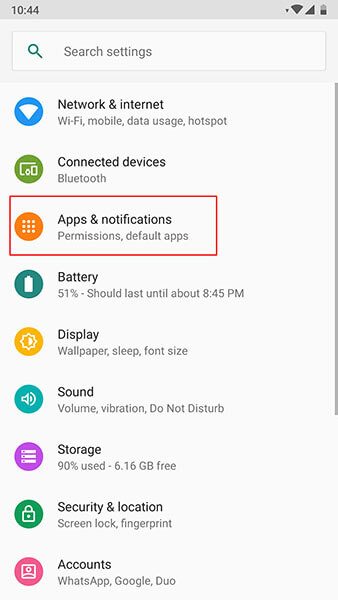
- 现在,从应用程序列表中,搜索“Gmail”并点击它。
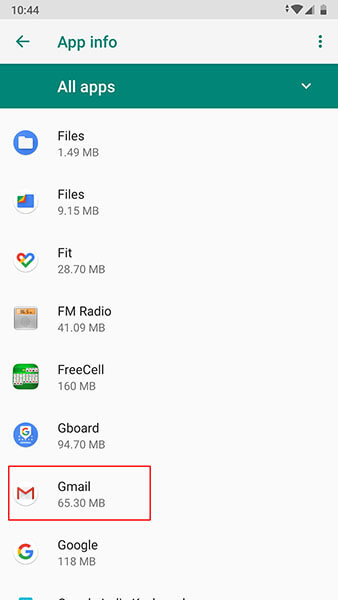
- 转到“存储”,然后是“清除缓存”。
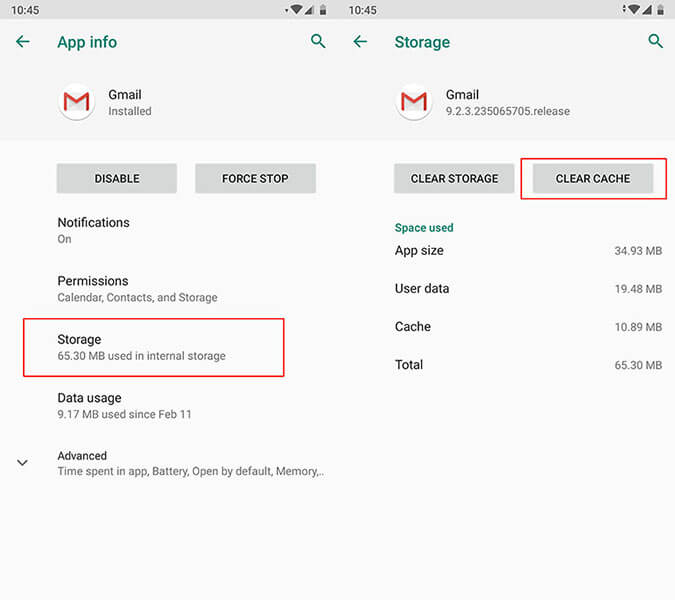
重启设备
首先重新启动设备可以解决许多问题,因此在 Gmail 不断停止的情况下也是如此。 只需长按设备的电源按钮并重新启动设备。 查看问题是否消失。
恢复出厂设置
您可以尝试的下一个选项是重置您的设备。 这将导致数据丢失,因此我们建议您先进行备份,然后再继续使用此方法。
- 点击“设置”并搜索“备份和重置”选项。

- 点击“重置”或“删除所有数据”(选项名称可能会有所不同)。
如果不幸的是上述解决方案不起作用,则需要再次刷新库存的 Android ROM。 在您想知道如何使用之前,有一个专业的一键式工具肯定可以提供帮助。 这是 DrFoneTool – 系统修复 (Android). 该工具特别照顾 Android 手机并轻松修复几乎所有系统问题。 它不需要特殊的技术技能并且可以高效地执行。
问题 2:Gmail 不会在所有端之间同步
人们遇到的下一个最常见的问题是 Gmail 无法同步。 以下是此特定问题的解决方案。
在手机中腾出空间
当 Gmail 停止同步时,可以为您节省的一件事是清除存储空间。 这可能是罪魁祸首的空间,因此同步根本不起作用。 我们建议您删除不需要的应用程序以清除存储空间或删除下载的文件。 您还可以将重要文件传输到您的计算机并腾出空间。
检查 Gmail 同步设置
当 Gmail 无法正常工作的问题仍然存在并且您无法同步时,请务必检查 Gmal 同步设置。 为此,请按照以下步骤操作:
- 启动 Gmail 应用程序并点击菜单图标(三个水平线)。
- 点击“设置”并选择您的帐户。
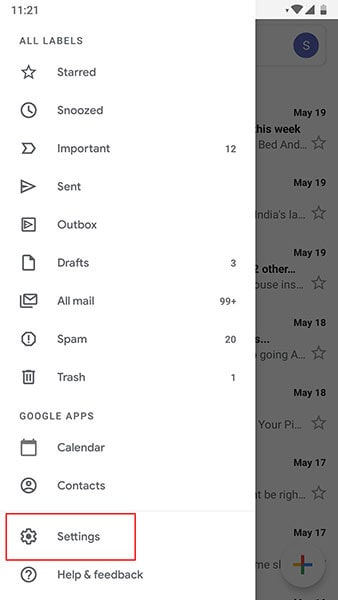
- 如果未选中,请选中“同步 Gmail”旁边的框。
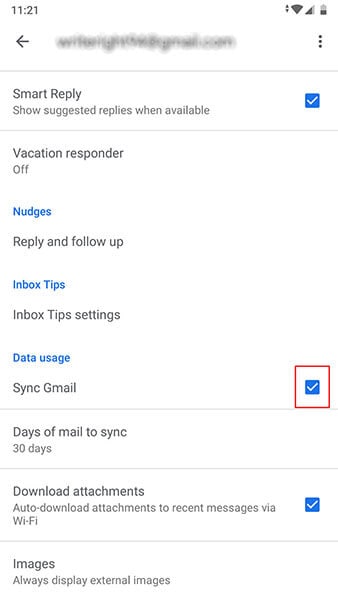
重启设备
同样,在这种情况下,重新启动也很有帮助。 当您再次启动设备时,请检查您的 Gmail 是否可以同步。
问题 3:Gmail 无法加载
如果您通过网络浏览器使用 Gmail,并且它已经测试了您在加载时的耐心,那么这里的解决方案可能对您很有帮助。 请检查这些。
确保使用 Gmail 支持的浏览器
首先,您需要确保您使用的浏览器可以与 Gmail 兼容。 Gmail 可以在 Google Chrome、Firefox、Safari、Internet Explorer 和 Microsoft Edge 中流畅运行。 但是,应该更新浏览器。 因此,请确保这些浏览器在最新版本上运行。 此外,如果您使用 Chromebook,请不要忘记更新操作系统以使其支持 Gmail。
清除浏览器缓存
如果您尝试了上述方法但无济于事,请尝试清除 Web 浏览器的缓存和 cookie。 但是这样做,浏览器历史记录将被删除。 此外,您之前访问过的网站的记录也将丢失。
检查浏览器扩展或附加组件
如果不是上面那个,试试这个技巧。 它鼓励您检查浏览器扩展。 也许这些干扰了 Gmail,由于这种冲突,Gmail 将无法加载。 您可以暂时关闭这些扩展和插件,也可以在没有扩展和插件之类的浏览器的隐身模式下使用。
问题 4:Gmail 无法发送或接收
Gmail 还会给您发送或接收邮件和消息带来问题。 为了解决此类问题,以下是提到的解决方案。
查看最新版本的 Gmail
当您使用过时版本的 Gmail 时,可能会出现此问题。 因此,第一个解决方案要求您检查 Gmail 更新是否可用。 您可以前往 Play 商店并从“我的应用和游戏”选项中查看 Gmail 是否需要更新。
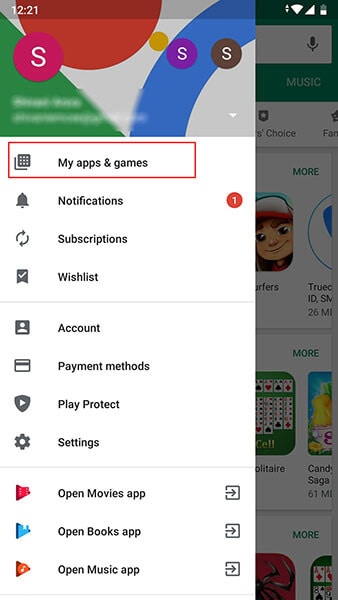
验证 Internet 连接
当您可以发送或接收邮件时,另一件重要的事情是互联网连接。 众所周知,如果设备未连接到互联网,Gmail 将不会响应。 因此,建议您关闭 Wi-Fi,然后重新启用它。 此外,如果您使用蜂窝数据,请确保切换到 Wi-Fi。 这可能会阻碍流程并阻止您接收或发送邮件。
删除您的帐户并再次添加
如果 Gmail 仍然阻止您继续操作,请务必退出它。 去做这个:
- 打开您的 Gmail 应用程序,然后转到“管理此设备上的帐户”。
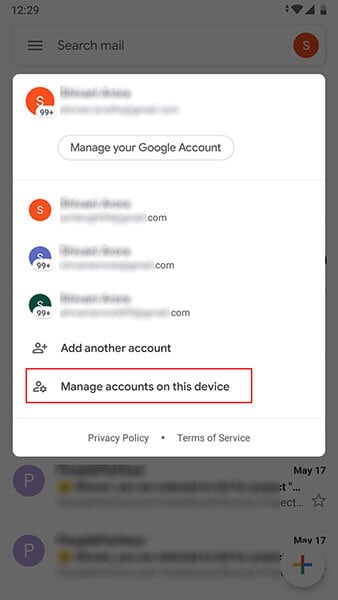
- 现在,点击您正在使用的帐户。 之后点击“删除帐户”。 之后,您可以再次登录,然后检查问题是否消失。
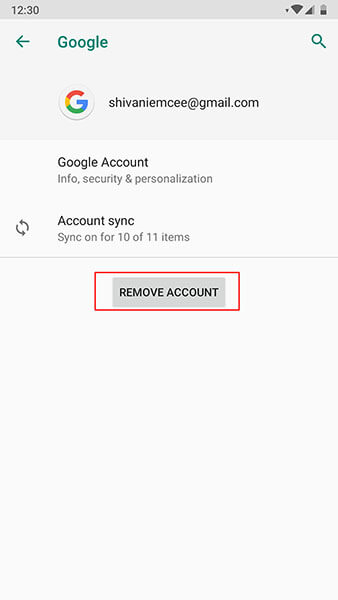
问题5:卡在发送中
现在,这是另一个令人讨厌的问题,它无法让 Gmail 在 Android 上正常工作。 此问题解决了用户发送邮件但发送时卡住的情况。 如果这是您遇到的问题,以下解决方案将为您提供帮助。
尝试备用 Gmail 地址
首先,如果Gmail由于发送卡住而无法正常工作,我们建议您使用其他Gmail地址来发送邮件。 如果问题仍然存在,请跳至下一个解决方案。
检查网络连接
如前所述,在使用 Gmail 时确保互联网连接处于活动状态。 当您没有使用稳定的连接时,可能会导致发送卡住、Gmail 崩溃和许多其他问题。 您可以通过执行以下三件事来解决此问题:
- 最重要的是,如果您想要更顺畅的流程,请仅使用 Wi-Fi 而不是蜂窝数据。
- 关闭 Wi-Fi 并在近 5 秒后再次打开。 对路由器做同样的事情。 将其拔出并插入。
- 最后,打开飞行模式,几秒钟后,再次将其关闭。
现在尝试发送邮件,看看情况是否仍然相同。
检查附件
大型附件也可能是此问题的原因。 我们在这里建议您检查您发送的附件。 如果这些不是那么重要,您可以删除它们并发送邮件。 或者,如果无法发送没有附件的邮件,压缩文件可能是一种解决方案。
问题 6:“帐户未同步”问题
很多时候,用户在尝试使用 Gmail 时会收到“帐户未同步”的错误消息。 这是6th 我们正在介绍的问题。 下面提到的方法将有助于摆脱困境。
在手机中腾出空间
当 Gmail 通过提示“帐户未同步”问题停止进一步处理时,请确保您的 Android 设备中有一些存储空间。 如果没有,请立即创建它。 正如我们在上述解决方案之一中也提到的那样,您可以删除不必要的文件或将重要文件传输到 PC 以腾出手机空间。 跟随这个技巧,看看它是否有效。
检查 Gmail 同步设置
作为另一种解决方案,请检查 Gmail 同步设置以解决问题。
- 只需打开 Gmail 并点击顶部三个水平线的菜单图标。
- 转到“设置”并选择您的帐户。
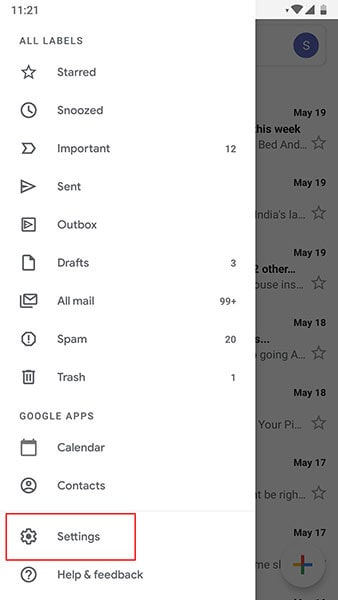
- 查看“同步 Gmail”旁边的小框,如果不是,请检查它。
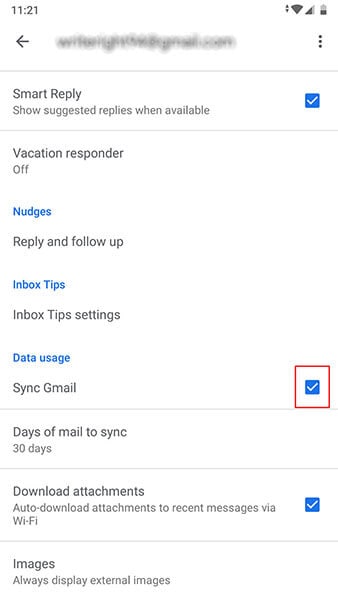
重启设备
如果上述方法无效,只需重新启动设备即可。 借助设备上的电源按钮。 长按它,然后从选项中重新启动它。 这希望对你有用。
问题 7:Gmail 应用程序运行缓慢
您可能面临的最后一个问题是运行缓慢的 Gmail 应用程序。 简而言之,您可能会体验到 Gmail 应用程序运行非常缓慢。 要解决此问题,以下解决方案将为您提供帮助。
重新启动手机
这是修复 Android 系统小问题的通用方法。 同样,我们希望您在发现 Gmail 由于行为迟缓而没有响应时,首先重新启动您的 Android 手机。
清除设备存储
通常,当设备没有足够的空间时,所有应用程序都会开始运行缓慢。 由于应用程序需要空间来快速适当地运行,因此将设备置于低存储空间可能对 Gmail 不利。 因此,请确保清除设备上不再需要的项目并腾出一些空间,以便 Gmail 响应良好且不再运行缓慢。
更新 Gmail 应用
最后一个确实对您有帮助的提示是更新 Gmail 应用程序。 除非您在需要时更新应用程序,否则 Gmail 会一直阻止您工作,您肯定会感到沮丧。 因此,请前往 Play 商店并查找 Gmail 更新。 如果可用,请微笑欢迎,告别Gmail运行缓慢的问题。
如果遵循这 3 个提示后您的问题仍未得到解决怎么办? 出色地! 如果是这种情况,我们将再次建议您使用专业的一键式工具来刷新库存的 Android ROM。
DrFoneTool – 系统修复 (Android) 将帮助您达到目的。 这个强大的工具具有巨大的成功率,人们可以依赖它的简单性和安全性。 它旨在解决与 Android 系统相关的众多问题。 因此,无论您的 Gmail 是不断崩溃还是不断停止,它都能为您解决所有问题。